如何使用這 4 個工具在 Mac 和 Windows 上將 MKV 轉換為 M4V
您在便攜式設備上播放 MKV 視頻剪輯時遇到問題嗎?您並不孤單,因為其他用戶也經歷過。 MKV 視頻無法在某些便攜式設備上播放的最常見原因之一是兼容性問題。這就是其他人使用視頻轉換器作為解決方案的原因。如果您是想要將 MKV 轉換為與 M4V 等便攜式播放器兼容的格式的人之一,請了解這些 MKV 到 M4V 轉換器 如下所示。
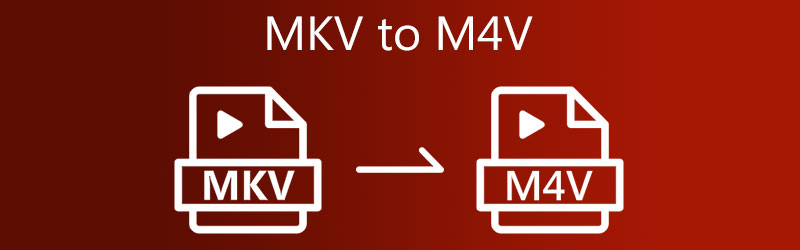
第 1 部分。將 MKV 轉換為 M4V 的最佳方式
如果您想將 MKV 轉換為帶字幕的 M4V,您最好使用 Vidmore視頻轉換.它是一個非常靈活的工具,可讓您修改視頻並將其轉換為其他格式,例如 MOV、MP4、AVI、WebM 等。此視頻轉換器支持 200 多個音頻和視頻剪輯。因此,您可以在您擁有的任何視頻類型上使用它。
除了它支持的不同格式之外,如果您想讓您的視頻剪輯更好,它還允許您修改分辨率和幀速率等視頻設置。如果您沒有有關視頻轉換器的先驗信息,您不必擔心,因為您可以輕鬆使用 Vidmore Video Converter!如果你也對這個程序感到驚訝,你可以使用這個例子作為指導。
第 1 步:下載 MKV 到 M4V 轉換器
在活動設備上安裝程序是第一步。要開始,請單擊 免費下載 右側菜單中的選項。之後,您必須等待轉換工具完成。
第 2 步:將 MKV 文件添加到時間軸
然後,要開始在工具上添加視頻剪輯,請點擊 新增檔案 在屏幕的左側並上傳您的 MKV 文件。您也可以點擊 加 您將在屏幕中間看到的圖標。
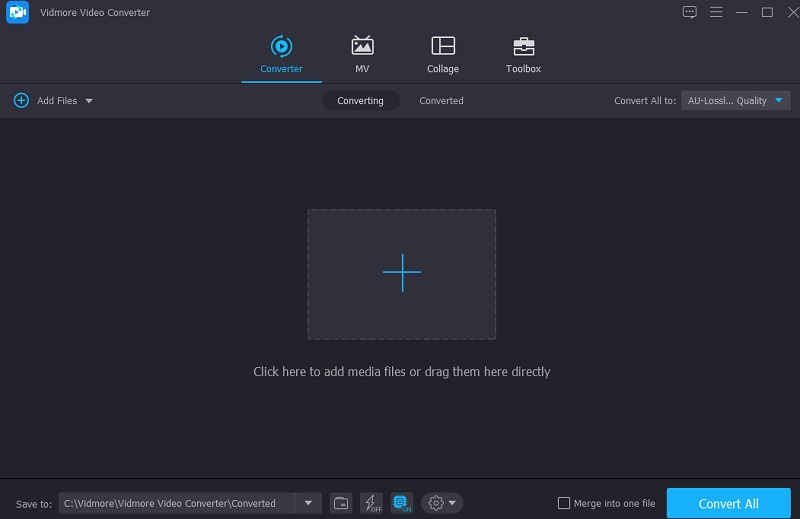
第 3 步:從列表中選擇 M4V 格式
然後,要開始更改 MKV 文件的視頻格式,您需要選擇視頻右側的箭頭鍵並單擊 視頻 頂部的選項卡。之後,尋找 M4V 格式並單擊它。
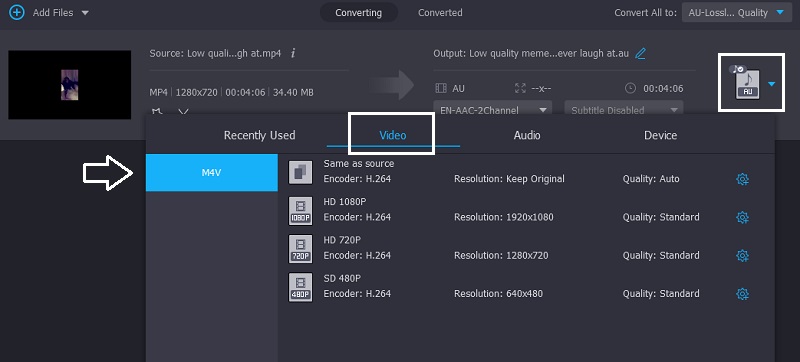
您還可以通過單擊 設定值 格式右側的圖標。選擇 分辨率、通道和幀速率 如果你要調整。點擊 創建新的 一旦您對修改沒問題,請按下面的按鈕。
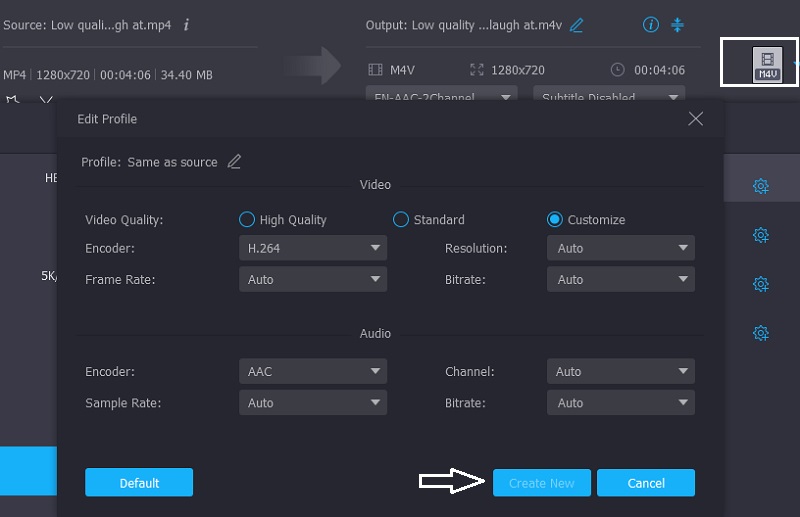
第 4 步:在 M4V 視頻上添加字幕
回到主界面後,單擊 星星 圖標在編輯部分被引導。然後,單擊 字幕 頂部的選項卡。然後,單擊 加 圖標並添加所需的字幕。除此之外,您還可以選擇字體樣式。完成後,點擊下面的確定按鈕。
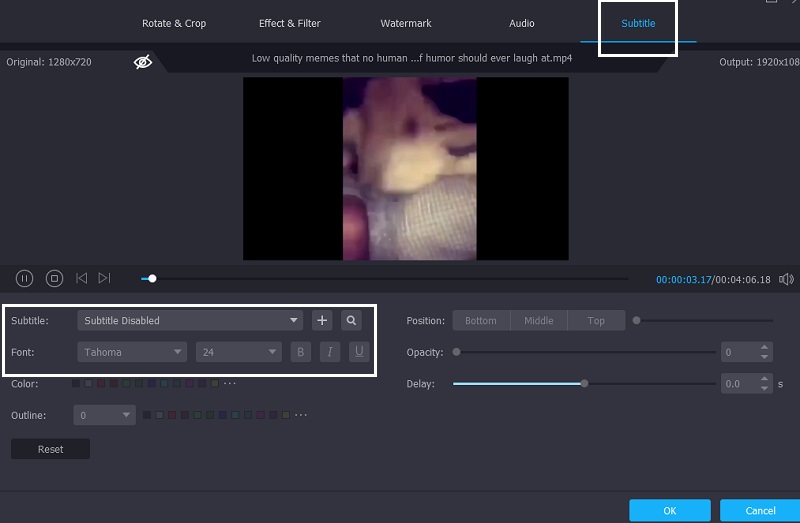
第 5 步:將 MKV 轉換為 M4V
完成上述所有任務後,單擊全部轉換按鈕以應用您所做的更改。
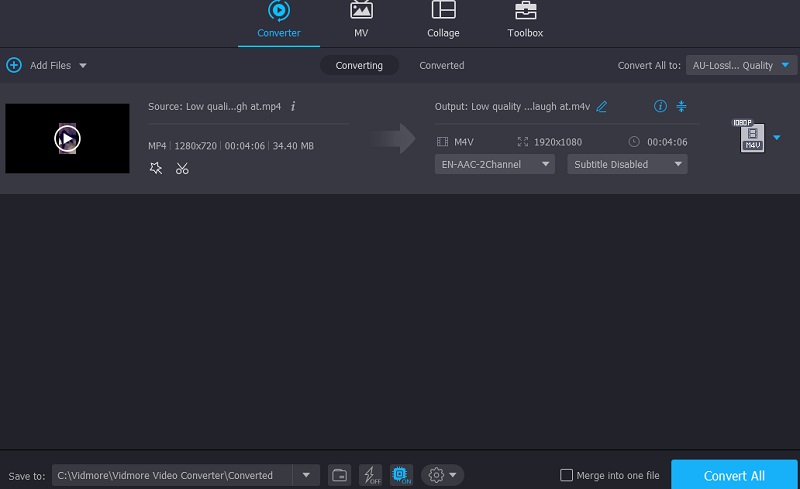
第 2 部分。 如何以其他方式將 MKV 轉換為 M4V
另一方面,如果您想使用其他工具將 MKV 轉換為 M4V,我們列出了其他選項。
1. VLC媒體播放器
VLC 媒體播放器是當今市場上可用的自適應媒體播放器之一。除了觀看您喜愛的電影外,它還使您能夠編輯視頻並將其轉換為各種格式。 VLC 幾乎可以播放任何視頻或音頻文件。其中一種可能性是能夠通過幾個簡單的步驟將電影從一種格式轉換為另一種格式。在以下技術中,您將學習使用 VLC 媒體播放器將 MKV 文件轉換為 M4V 視頻。
第1步: 訪問 VLC 媒體播放器並從 VLC 窗口標題欄中的下拉列表中選擇媒體選項。從屏幕底部的下拉選項中,選擇要 轉換/保存 文件。
第2步: 選擇圖標並轉到您的 MKV 視頻文件的位置,您將雙擊該文件以開始上傳過程。要在轉換器列表中包含特定部分,請單擊它並單擊 打開 在您計算機的鍵盤上。挑選 M4V 作為輸出格式 兌換 點擊後的框 設定值, 伴隨著 個人資料.
第三步: 點擊後 瀏覽 並輸入您希望存儲轉換後的 MKV 文件的位置,選擇 兌換 從出現的下拉菜單中。
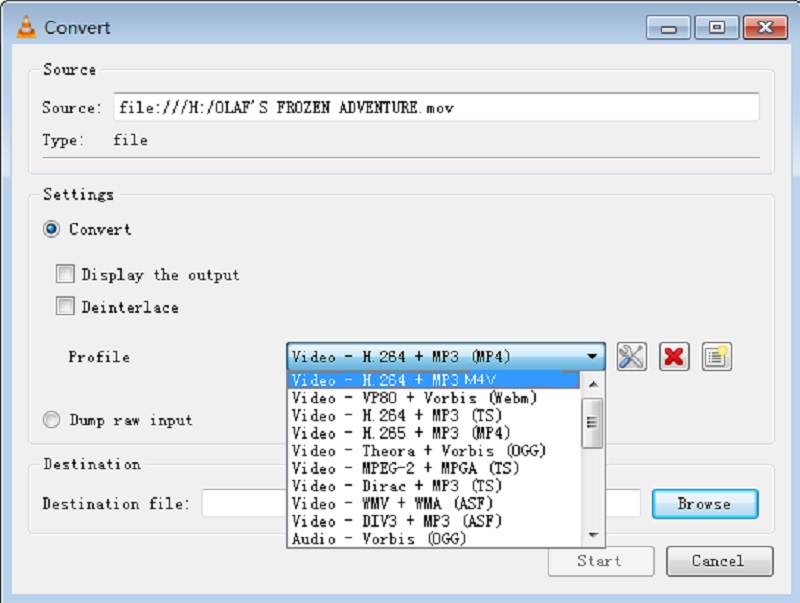
2. 轉換文件
另一方面,如果您的設備上沒有足夠的空間並且想要將 MKV 轉換為 M4V,您可以參考在線轉換器。您會發現最可靠的視頻轉換器之一是 ConvertFiles。這個基於網絡的工具可以轉換檔案、文檔、演示文稿、電子書、圖像和音頻文件。您必須從給定的輸出格式列表中選擇格式。以這個例子為指導。
第1步: 首先,搜索 ConvertFiles MKV 到 M4V 轉換器。看到主界面後,單擊瀏覽按鈕並添加 MKV 視頻。
第2步: 然後,單擊輸出格式下拉菜單,查找 蘋果 iPod/iTunes 視頻文件 (.m4v),然後單擊它。
第三步: 最後,點擊 兌換 下面的按鈕並等待轉換過程完成。就是這樣!
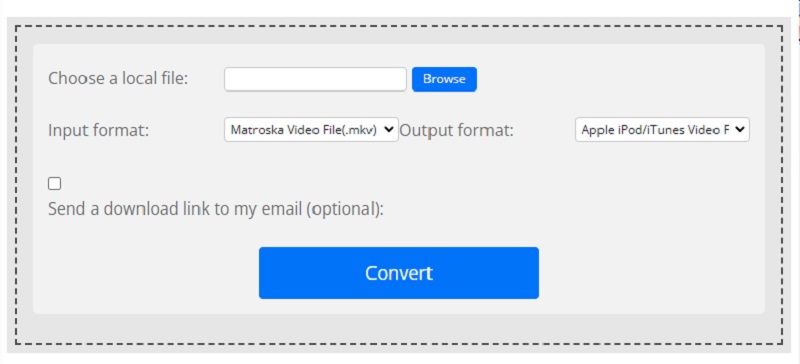
3.任何轉換
Any Conv 也是您可以信賴的另一種互聯網 MKV 到 M4V 轉換器。這是一個靈活的基於網絡的轉換器。它可以在 Windows、Mac OS X 和 Linux 上運行。它還提供視頻、圖像和聲音轉換。這個在線工具的轉換過程快速而直接。
第1步: 導航到 Any Conv 的主頁並選擇 選擇文件 主屏幕上的按鈕。您將能夠從您的 圖書館 通過單擊該圖標。
第2步: 在主屏幕上導入 MKV 文件後,點擊右側下拉箭頭並選擇 M4V 從可用選項中。
第三步: 最後,點擊 兌換 圖標將文件完全轉換為 M4V 格式。
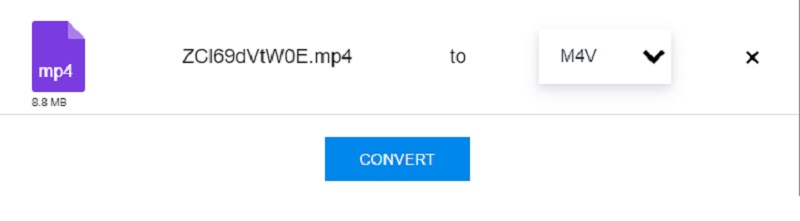
進一步閱讀:
MP4到M4V – 2種無損將視頻轉換成M4V格式的快速方法
第 3 部分。關於將 MKV 轉換為 M4V 的常見問題解答
使用 MOV 還是 M4V 更可取?
便攜式設備很好地支持 M4V。然而,即使便攜式設備也可以訪問 MOV 格式,但電影的表現並不好。您可以導入的設備更廣泛地支持 MOV 格式。
為什麼選擇 M4V?
Apple 的 iTunes Store 銷售使用 M4V 格式編碼的視頻文件。
M4V 是高質量格式嗎?
是的,雖然它不是那麼受歡迎,但這種格式的質量非常好。
結論
要使您的 MKV 文件與您的便攜式設備兼容,請開始將 MKV 轉換為 M4V。既然你已經知道 如何將 MKV 轉換為 M4V 通過上面指示的工具和步驟。
MKV 和 M4V


